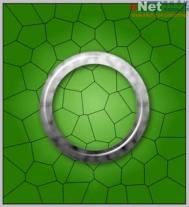junkelly
2016-03-18 02:18
下面是个超简单的把照片处理成仿矢量风格教程,图老师小编精心挑选推荐,大家行行好,多给几个赞吧,小编吐血跪求~
本教程主要是介绍矢量风格图的制作,首先使用色调分离把人物的几个色彩层面及大概光感部位调出来,然后使用钢笔工具在把色块勾出来填色。
原图

原图

1.打开原图适当的调整大小,然后按Ctrl + J 复制一层

2.选择菜单:图像 调整 色调分离 数值为2

(本文来源于图老师网站,更多请访问http://m.tulaoshi.com/ps/)3.把副本图层隐藏,回到背景图层用钢笔工具把脸型的轮廓勾出来

4.勾好后按Ctrl + Enter 转为选区

5.新建一个图层填充为肤色相近的颜色

6.显示副本图层用钢笔工具把黄色的部分勾出来www.Tulaoshi.com,这一步不需要精确勾图,不过曲线一定要光滑自然

(本文来源于图老师网站,更多请访问http://m.tulaoshi.com/ps/)7.勾好后按Ctrl + Enter 转为选区,再新建一层填充为:较深的肤色颜色

8.接着把脸部的红色勾出来,填色记得新建图层

9.然后勾五官,下图深色的地方选好了用黑色填充

10.接着到头发了,为了便于勾图,把其他图层都隐藏只显示背景图层

(本文来源于图老师网站,更多请访问http://m.tulaoshi.com/ps/)11.头发勾好以后,新建图层就用黑色填充

(本文来源于图老师网站,更多请访问http://m.tulaoshi.com/ps/)
12.勾出头发的高光

13.新建一个图层使用透明渐变填充


(本文来源于图老师网站,更多请访问http://m.tulaoshi.com/ps/)14.按Ctrl + D 取消选区然后把图层的不透明度改为:60%

15.按照上面的方法把衣服等其他地方都勾出来填好颜色。

16.显示所有的图层,调整好层的位置,再对各层进行调整,完成最终效果